La copia de seguridad de Android es algo importante para todos los usuarios, puede ayudarlo a guardar archivos y evitar una pérdida innecesaria. Después de todo, cuando se usa un teléfono inteligente, nunca se sabe cuándo algo podría salir mal. Al realizar una copia de seguridad, muchas personas discuten cómo hacer una copia de seguridad de las aplicaciones de Android y la mayoría de ellas no conocen el procedimiento adecuado para seguir. Pero en realidad, hay varias formas de hacer una copia de seguridad de sus aplicaciones de Android y datos de aplicaciones fácilmente.
Sin embargo, el propio servicio de almacenamiento en la nube de Android similar a iCloud no es ideal (iCloud para Android), por lo que el uso de software o aplicaciones de terceros se ha vuelto popular.
Forma 1. Copia de seguridad y restauración de aplicaciones y datos de Android con Android Backup y Restauración
En lugar de hacer una copia de seguridad de su dispositivo Android a la nube, recomendamos crear una copia de seguridad en su computadora. Puede hacer una copia de seguridad de los datos de Android con software de terceros. Mobilekin Backup Manager para Android para casi todos los teléfonos y tabletas Android es la utilidad de copia de seguridad y restauración de Android más confiable. Puede ayudarlo a hacer una copia de seguridad de todos los datos, incluidas las aplicaciones, desde Android hasta computadora con solo unos pocos clics del mouse.
Características centrales de Android Backup & Restore:
Also read: 6 Métodos Seguros para Eliminar Apps de iPhone de Forma Permanente [Actualización 2024]
- Realice una copia de seguridad de las aplicaciones de Android, contactos, SMS, fotos, videos, música, registros de llamadas, etc. en PC
- Restaurar datos desde la copia de seguridad a su dispositivo Android con un solo clic.
- Soporte para conectar Android a computadora a través de USB o WiFi.
- Trabajar para casi todos los dispositivos Android, que contienen Samsung, Xiaomi, LG, Sony, Motorola, Oppo, Huawei, Vivo, etc.
Puede hacer clic en el botón de descarga como a continuación para probarlo:


Guía detallada: ¿Cómo hacer una copia de seguridad y restaurar las aplicaciones de Android utilizando la copia de seguridad y la restauración de Android?
Paso 1: Inicie el programa después de terminar la descarga e instalación en su PC. Luego, conecte su teléfono Android en la misma PC a través del cable USB y espere hasta que el programa lo detecte.
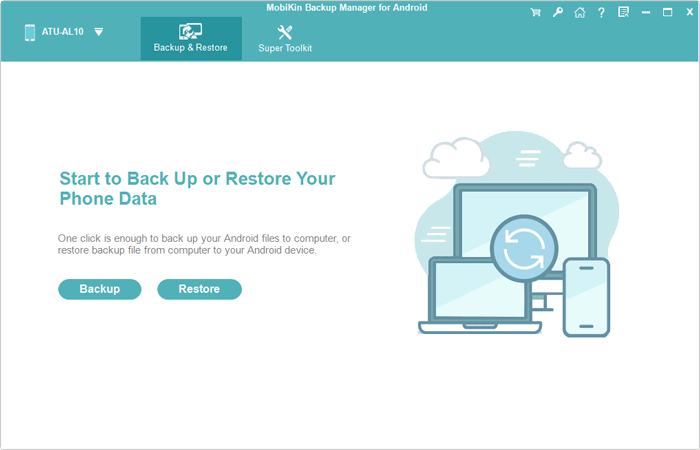
Paso 2: Elija «copia de seguridad» de la interfaz principal y la ventana de elección de tipos de archivos aparecerá. Para este tema, debe marcar la opción «Aplicaciones».
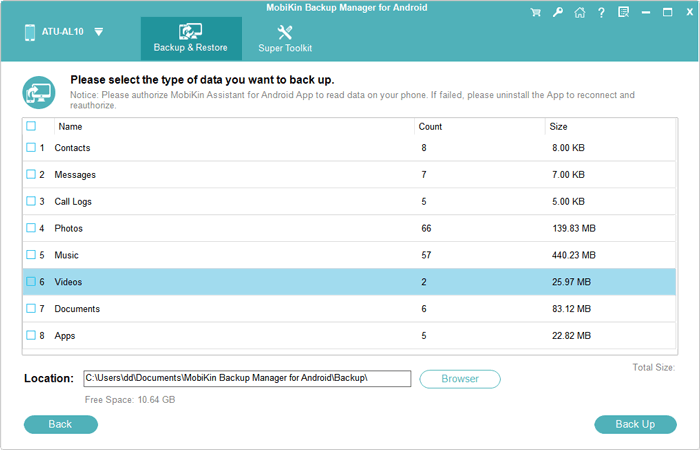
Paso 3: Elija una carpeta de salida en su PC como la ubicación para guardar las aplicaciones exportadas, y luego haga clic en el botón «Copia de seguridad» para iniciar el proceso de copia de seguridad.
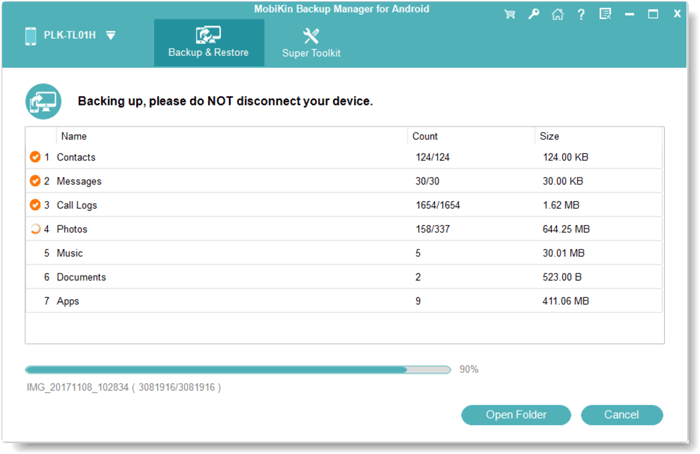
Paso 4: Para restaurar las aplicaciones desde la copia de seguridad a su dispositivo Android, simplemente elija «Restaurar» en la interfaz principal, seleccione el registro de copia de seguridad que necesita y marque las «aplicaciones». Luego, haga un clic en el botón «Restaurar» para extraerlos de copia de seguridad a su teléfono Android.
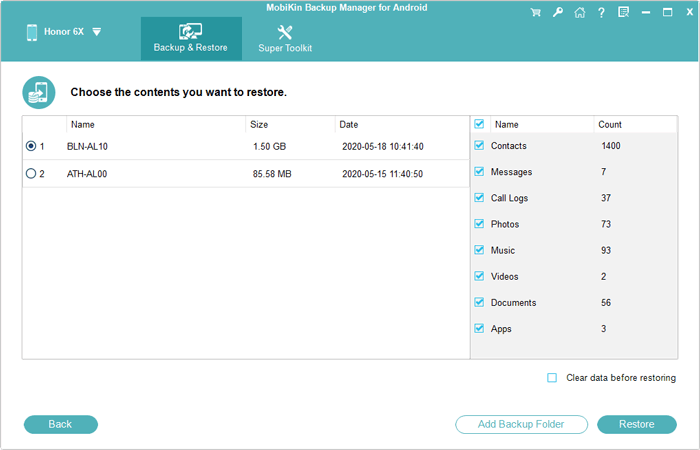
También
Forma 2. copia de seguridad y restauración de aplicaciones y datos en Android con Android Manager
Mobilekin Assistant para Android es una potente transferencia de datos de Android y administrador que puede capacitarlo para transferir diferentes tipos de datos entre Android y computadora. Le permite administrar los datos de Android en la computadora directamente, como editar la información de sus contactos, enviar mensajes en la computadora, eliminar archivos no deseados, etc. También puede hacer una copia de seguridad y restaurar los datos de Android con un solo clic.
Características clave del asistente de Mobilekin para Android:
- Realice una copia de seguridad selectivamente de la música de Android, los contactos, los SMS, los registros de llamadas, las aplicaciones, los videos, las fotos y más a la computadora con un solo clic.
- Vista previa y restauración de datos de copia de seguridad a Android sin pérdida de datos.
- Instale, desinstale, respalda e importe aplicaciones en lotes.
- Exportar e importar contactos y SMS, crear nuevos contactos, eliminar y editar los contactos existentes, responder SMS con la computadora.
- Admite más de 8000 teléfonos Android y tabletas, incluidos Samsung, HTC, LG, Sony, Motorola, Huawei, Xiaomi, Oppo y más.
![]()
![]()
Aquí está cómo usar Asistente para Android para hacer una copia de seguridad y restaurar aplicaciones y datos en Android:
Paso 1. Conecte su teléfono Android a la computadora con un cable USB o a través de Wi-Fi. Luego, el programa detectará el dispositivo conectado automáticamente.
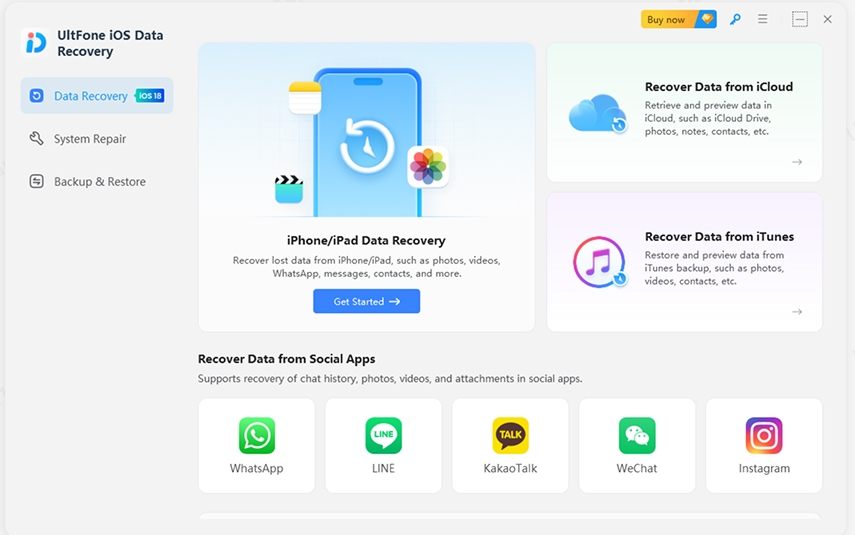
Paso 2. Haga clic en la opción «Super Toolkit» en el menú superior para ingresar la ventana de 1 clic «Copia de seguridad y restauración». Elija la pestaña «Backup» para continuar.
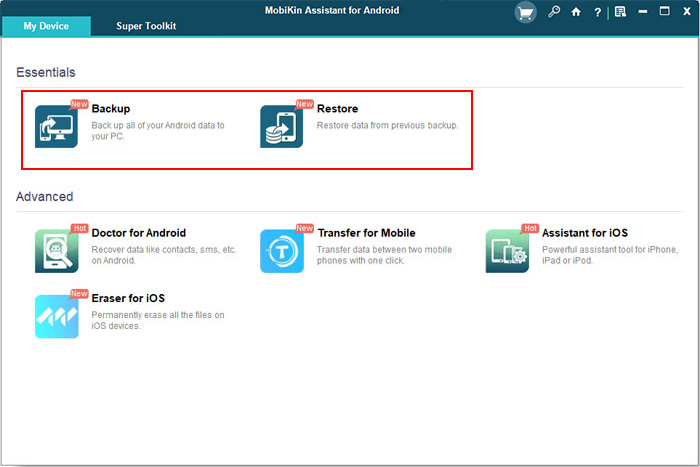
Paso 3. Después de eso, se mostrarán todos los tipos de archivos en su teléfono móvil que se pueden hacer una copia de seguridad. Simplemente marque las «aplicaciones» que desea hacer una copia de seguridad y luego haga clic en «Realización de copias de seguridad» para transferirlos a la computadora.
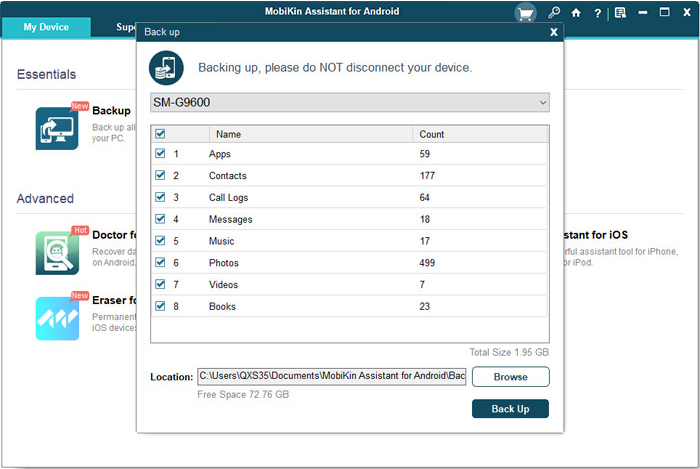
Paso 4. Para restaurar las aplicaciones desde la copia de seguridad a su Android, simplemente continúe para elegir «Super Toolkit»> «Restaurar», seleccione el archivo de copia de seguridad que necesita y luego restaure las aplicaciones desde la copia de seguridad a su dispositivo directamente.
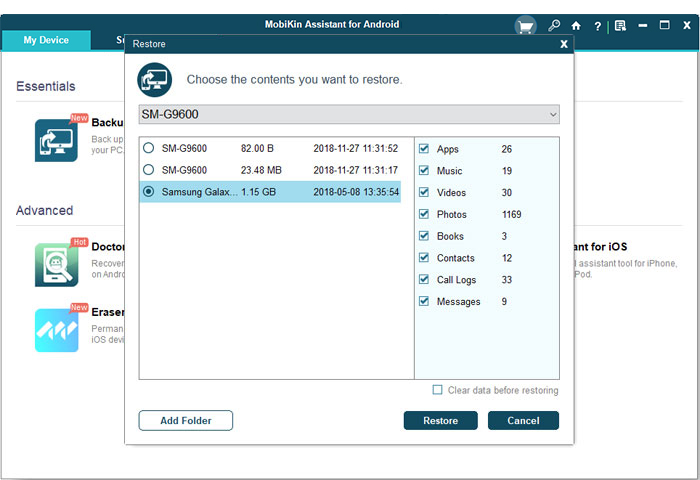
Este programa también le permite:
Forma 3. copia de seguridad y restauración de datos de aplicaciones en Android con helio
Helium: la sincronización y la copia de seguridad de la aplicación es una de las mejores aplicaciones de copia de seguridad y restauración de datos de Android. Puede usarlo para hacer una copia de seguridad y restaurar diferentes tipos de archivos, como videos, fotos y aplicaciones, etc. El único inconveniente de esta aplicación es que debe requerir que rooteara su dispositivo antes de que pueda hacer una copia de seguridad. Entonces, si no ha rooteado o no quiere rootear su teléfono Android, será mejor que salte a otras aplicaciones o software.
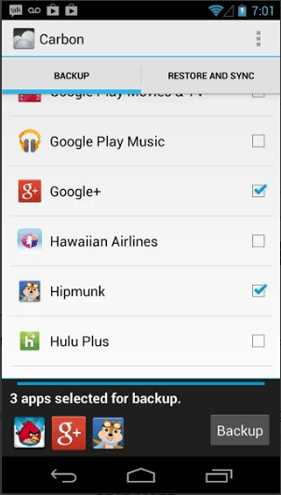
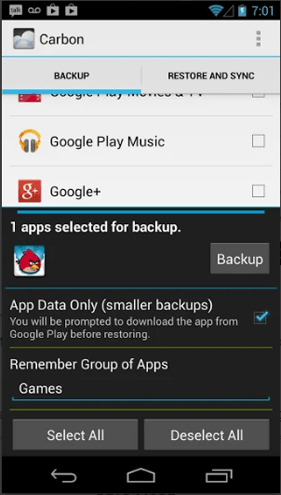
Forma 4. Copia de seguridad y restauración de aplicaciones y datos de Android con Titanium Backup
Esta es una de las aplicaciones de respaldo y restauración de datos Android más confiables, aunque también requiere que rooteara su dispositivo. Tiene versiones gratuitas y pagas. La versión gratuita es tan buena como la versión paga, simplemente carece de algunas características. Con esta aplicación de copia de seguridad y restauración de Android, puede copiar mensajes de texto, videos, contactos, aplicaciones y más. También puede personalizar su dispositivo para realizar acciones específicas al azar y, por supuesto, restaurar los archivos que copió. Las características adicionales para la versión premium con un precio de menos de $ 10 incluyen copias de seguridad de la nube, restauración y hibernación de aplicaciones. Puede elegir la versión apropiada de acuerdo con sus necesidades.
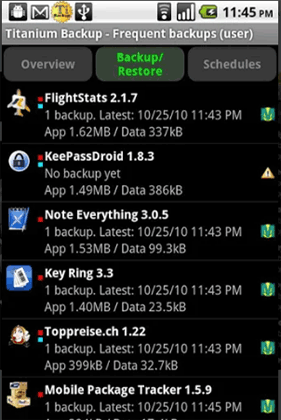
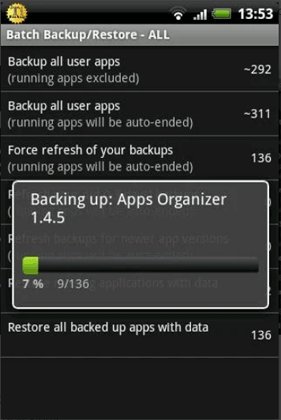
Forma 5. Copia de seguridad y restauración de aplicaciones y datos en Android con APEX Backup & Restore
APEX App Backup & Restore es otra aplicación poderosa que se puede usar para hacer una copia de seguridad y restaurar los datos de Android. Esta aplicación puede guardar fácilmente los datos en el almacenamiento de la tarjeta SD o la cuenta en la nube, y puede restaurar los datos respaldados en cualquier momento que lo desee. La copia de seguridad y restauración de la aplicación APEX proporciona una interfaz de usuario amigable y limpia para hacer que la experiencia de copia de seguridad y restauración de su aplicación sea más suave. Puede obtener esta aplicación de forma gratuita en Google Play Store. Sin embargo, si bien la aplicación afirma poder hacer una copia de seguridad de aplicaciones y datos, algunos usuarios han informado que no han tenido éxito utilizando la aplicación para hacer una copia de seguridad de los datos de la aplicación.
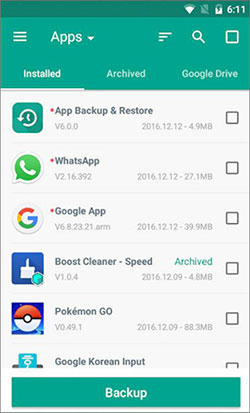
Palabras al final
Eso es todo lo que hay para hacer una copia de seguridad y restaurar las aplicaciones y datos de Android. Los métodos presentados anteriormente son versátiles, accesibles y fáciles de entender. No importa cuál elija, puede pasar por la copia de seguridad y restaurar el proceso sin esfuerzo. A medida que la tecnología madura, también lo hacen las herramientas. El software de escritorio, como la copia de seguridad de Mobilekin para Android, tiene una mejor reputación para hacer una copia de seguridad y restaurar datos que otras aplicaciones.
Ahora solo elija su método preferido. Si tiene alguna pregunta o nueva idea sobre este tutorial, no dude en contactarnos.
